Ilang araw na ang nakalipas nakita namin ang paglabas ng mga update sa operating system mula sa Apple. Kung hindi ka pa nakarehistro, ang iOS at iPadOS 15.4, macOS 12.3 Monterey, watchOS 8.5 at tvOS 15.4 ay inilabas na. Kasama sa mga update na ito ang ilang bago at cool na feature na dapat mong malaman. Sa aming magazine, sasaklawin namin ang lahat ng mga bagong feature at iba pang balita nang paunti-unti - tradisyonal kaming magsisimula sa pinakasikat at pinakaginagamit na iOS 15.4.
Maaaring ito ay interesado ka

Face ID at mask
Ang pandemya ng coronavirus ay nasa atin sa halos dalawang taon. Kaagad pagkatapos ng paglunsad, nalaman namin na ang Face ID ay hindi magiging tamang bagay sa panahon ng coronavirus, dahil sa pagtakip sa bahagi ng mukha ng mask o respirator, na nagiging sanhi ng hindi paggana ng biometric na proteksyon na ito. Sa iOS 15.4, gayunpaman, nakakuha kami ng isang bagong function, salamat sa kung saan maaari mong i-unlock ang iPhone gamit ang Face ID kahit na naka-mask - partikular, ang isang detalyadong pag-scan ng lugar sa paligid ng mga mata ay ginagamit. I-activate mo ang function na ito sa Mga Setting → Face ID at passcode, saan pahintulutan at lumipat i-on ang Face ID na may mask.
Mga sertipiko ng pagbabakuna sa Health at Wallet
Kung gusto mong patunayan ang iyong sarili sa isang lugar na may sertipiko ng pagbabakuna, sa ngayon kailangan mong gamitin ang Tečka application, kung saan mo nakita ang sertipiko at ibinigay ang iyong QR code. Gayunpaman, ang prosesong ito ay medyo mahaba, dahil kinakailangan upang i-unlock ang iPhone, buksan ang application at hanapin ang sertipiko. Gayunpaman, sa iOS 15.4, maaari mong idagdag ang sertipiko ng pagbabakuna nang direkta sa Wallet, upang makakuha ka ng access dito nang kasingdali ng iyong ginagawa sa mga card ng pagbabayad para sa Apple Pay. Kailangan mo lang i-scan ang sertipiko ng pagbabakuna sa Camera, o hawakan ang iyong daliri sa QR code sa application na Mga Larawan, at pagkatapos ay idagdag lamang ito - tingnan ang artikulo sa ibaba.
Maaaring ito ay interesado ka
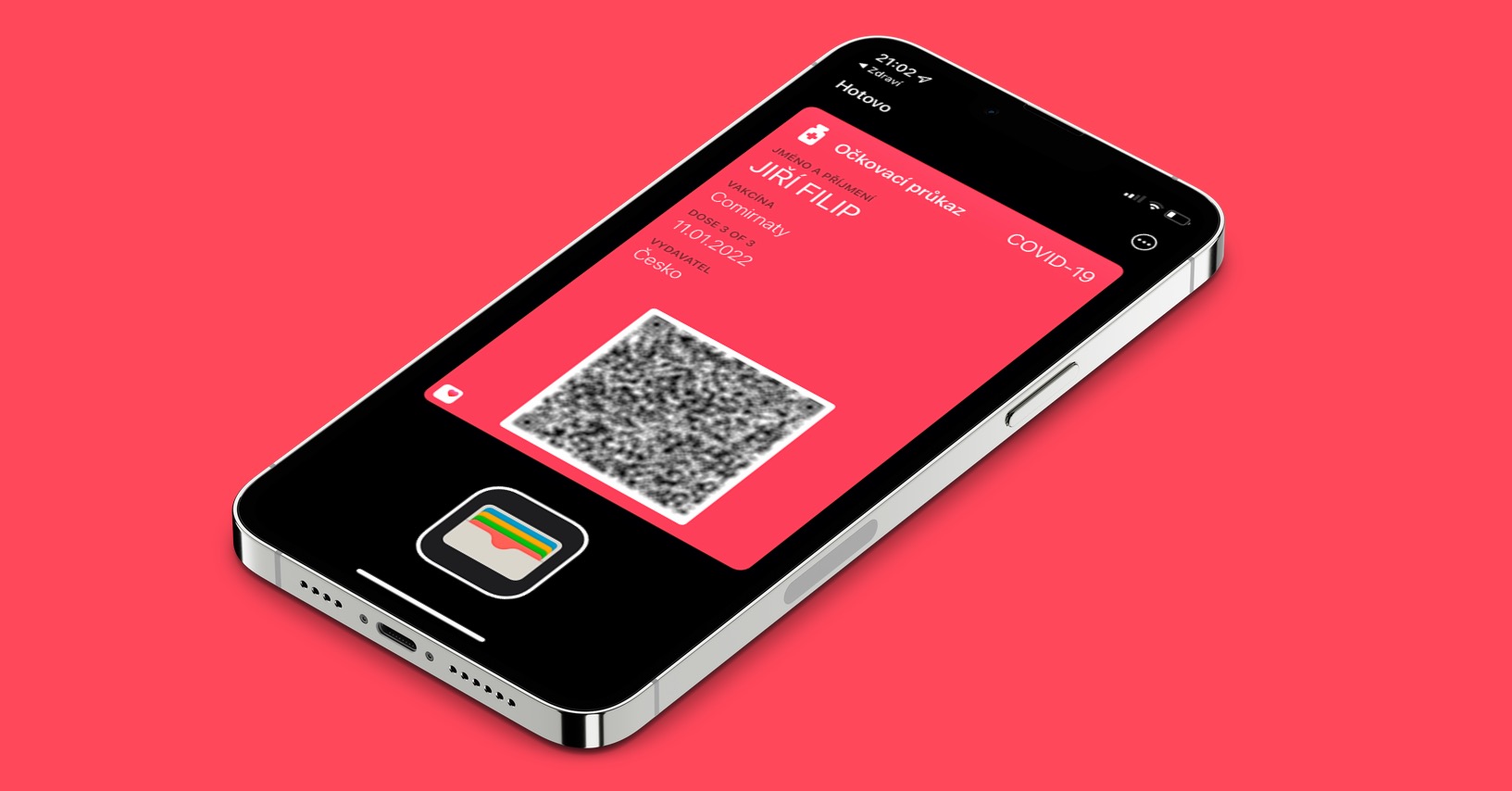
Mga paraan ng paggamit ng SOS
Hindi mo alam kung kailan mo kakailanganing tumawag para sa tulong. Wala nang natitira kundi ang umasa na hinding-hindi mo makikita ang iyong sarili sa ganoong sitwasyon, ngunit kung mangyari man ito, tiyak na magandang maging handa. Karaniwan, ang isang emergency na SOS ay maaaring ma-invoke sa isang iPhone sa pamamagitan ng pagpunta sa shutdown screen ng telepono at pagkatapos ay i-slide ang naaangkop na slider. Bilang karagdagan, sa iOS 15.4, maaari kang mag-set up ng dalawa pang paraan upang mag-invoke ng SOS, lalo na sa Mga Setting → Distress SOS. Maaari kang mag-activate dito Tumawag nang naka-hold a 5-pindutin ang tawag. Sa unang kaso, tatawagan mo ang emergency ng SOS sa pamamagitan ng pagpindot sa side button, sa pangalawang kaso sa pamamagitan ng mabilis na pagpindot dito ng limang beses.
Bagong emoji
Hindi ito magiging update sa iOS (at iba pang Apple system) kung hindi ito magsasama ng bagong emoji. Marami talagang available na bagong emoji, ilan sa mga ito ay kinabibilangan ng bean, slide, gulong ng kotse, handshake kung saan maaari kang magtakda ng iba't ibang kulay ng balat para sa magkabilang kamay, "hindi kumpleto" na mukha, pugad, nakakagat na labi, patay na baterya, mga bula, buntis, mukha. takip sa bibig, umiiyak na mukha, pagturo ng daliri sa gumagamit, disco ball, natapong tubig, lifebuoy, x-ray at marami pang iba. Kung gusto mong makita silang lahat, buksan lang ang gallery sa ibaba.
Panghuli, automation sa pamamagitan ng automation
Matagal nang available ang Shortcuts app sa iOS. Kasama sa application na ito ang mga shortcut, ibig sabihin, isang pagkakasunod-sunod ng mga gawain na maaari mong pagsama-samahin kung kinakailangan. Pagkatapos ay maaari mong patakbuhin ang mga ito at sa gayon ay gawing simple ang ilang mga aksyon na kung hindi man ay kailangan mong gawin nang manu-mano. Bilang karagdagan, nagdagdag din ang Apple ng mga automation sa Mga Shortcut, ibig sabihin, ilang mga pagkilos na na-trigger ng kanilang mga sarili kapag may nangyaring partikular na kundisyon. Sa una, walang paraan upang awtomatikong magsimula ang mga automation, kaya walang kabuluhan ang mga ito - kailangan mong i-tap ang notification na lumitaw. Kasunod nito, ang Apple ay naging matalino at ang mga automation ay awtomatikong nagsimula, ngunit ipinakita pa rin ang abiso. Sa iOS 15.4, maaari ka na ngayong magtakda ng mga notification na hindi ipapakita sa lahat para sa mga personal na automation. Sa wakas.
Pagdaragdag ng mga tala sa mga password at iba pang mga pagpapabuti
Ang isang bahagi ng operating system ng iOS ay naging tagapamahala ng password sa loob ng mahabang panahon, kung saan maaari mong tingnan at pamahalaan ang lahat ng naka-save na password mula sa mga Internet account. Mahahanap mo ang administrator na ito sa Mga Setting → Mga password. Sa iOS 15.4, may idinagdag na bagong feature sa loob ng password manager - partikular, maaari kang magtakda ng tala para sa bawat entry, na maaaring alam mo mula sa mga nakikipagkumpitensyang app sa pamamahala ng password. Bilang karagdagan, bago sa iOS 15.4 maaari mong itago ang lahat ng mga abiso tungkol sa mga leaked o hindi sapat na mga password, bilang karagdagan, titiyakin ng administrator na ang isang bagong tala ay hindi nai-save nang walang napunan na username, na kung minsan ay nangyayari.
Anti-person tracking function sa pamamagitan ng AirTags
Ilang buwan na ang nakalipas, ipinakilala ng Apple ang AirTag location pendant, na ginagamit para madaling mahanap ang lahat ng iyong mga bagay. Sa kasamaang palad, dahil sa mga natatanging function nito, sinimulan din ng mga tao na gamitin ang AirTag para subaybayan ang mga tao. Sinusubukan ng Apple na pigilan ito mula sa simula gamit ang mga espesyal na tampok na anti-tracking. Sa iOS 15.4, maaaring maabisuhan ang isang indibidwal na may dalang AirTag siya at maaari silang masubaybayan, na talagang isang magandang kasanayan. Higit pa rito, nakabuo ang Apple ng isang window ng impormasyon na ipinapakita sa user kapag ang unang AirTag ay ipinares sa isang iPhone. Sa window na ito, ipinapaalam sa user na ang pagsubaybay sa mga tao gamit ang apple tracker ay ipinagbabawal, at na sa ilang mga estado ay isa pa itong ilegal na aktibidad.
Buong 120 Hz na suporta
Tulad ng para sa screen na may mas mataas na refresh rate, tiyak na nagtagal ang Apple sa mga iPhone. Sa kauna-unahang pagkakataon, lumitaw ang isang display na may suporta hanggang sa 120 Hz, na tinatawag ng Apple na ProMotion, ilang taon na ang nakararaan kasama ang iPad Pro. Sa mahabang panahon, ang iPad Pro ang tanging device na may ProMotion display. Gayunpaman, noong 2021 nagkaroon ng napakalaking pagpapalawak at ang ProMotion display ay na-deploy sa iPhone 13 Pro (Max) at sa 14″ at 16″ MacBook Pro. Gayunpaman, hindi posible na maayos na gamitin ang ProMotion sa mga Apple phone, na nagbabago sa iOS 15.4. Sa partikular, magagamit na ang ProMotion sa mga third-party na application at saanman sa system.
Maaaring ito ay interesado ka
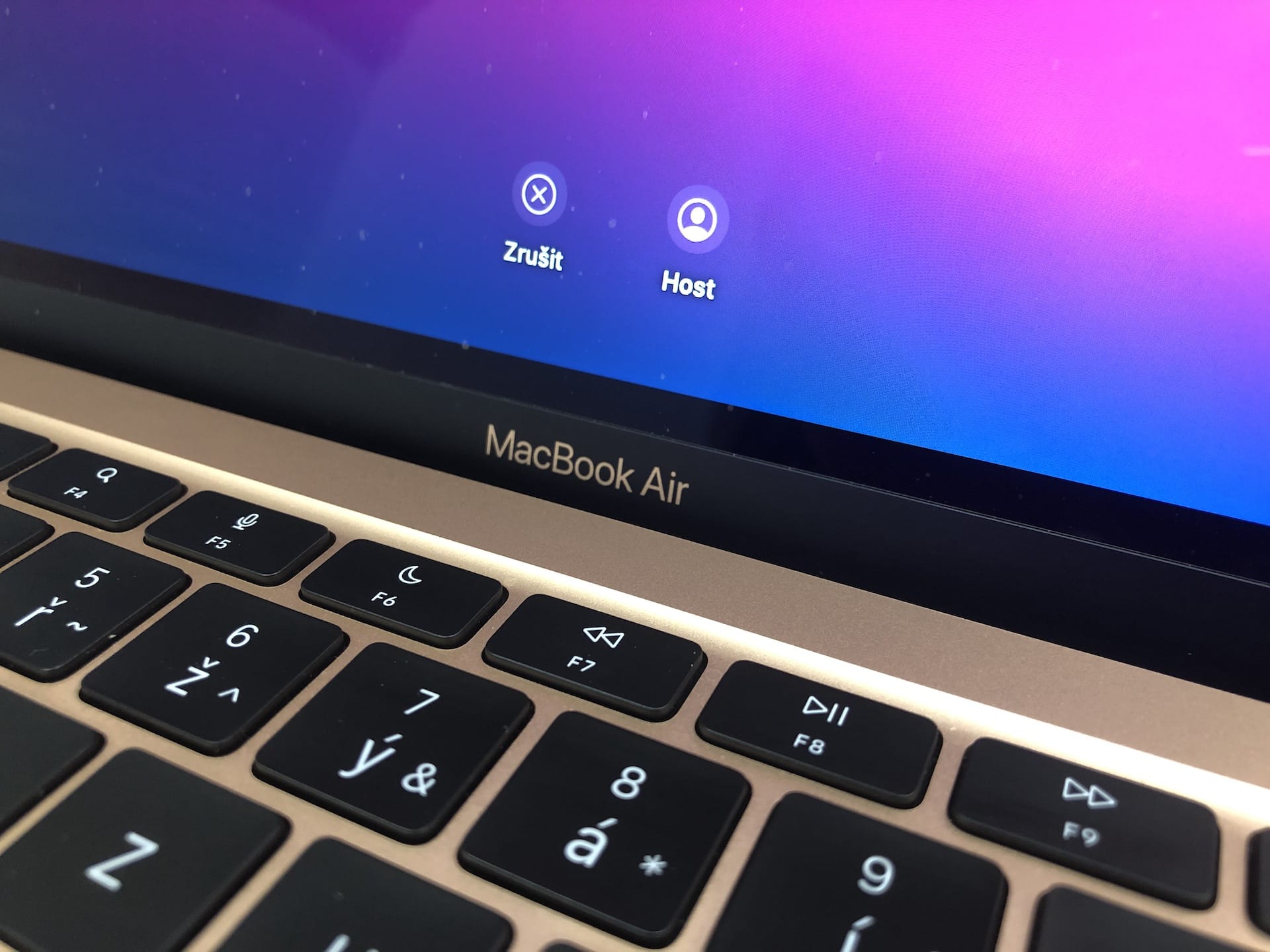
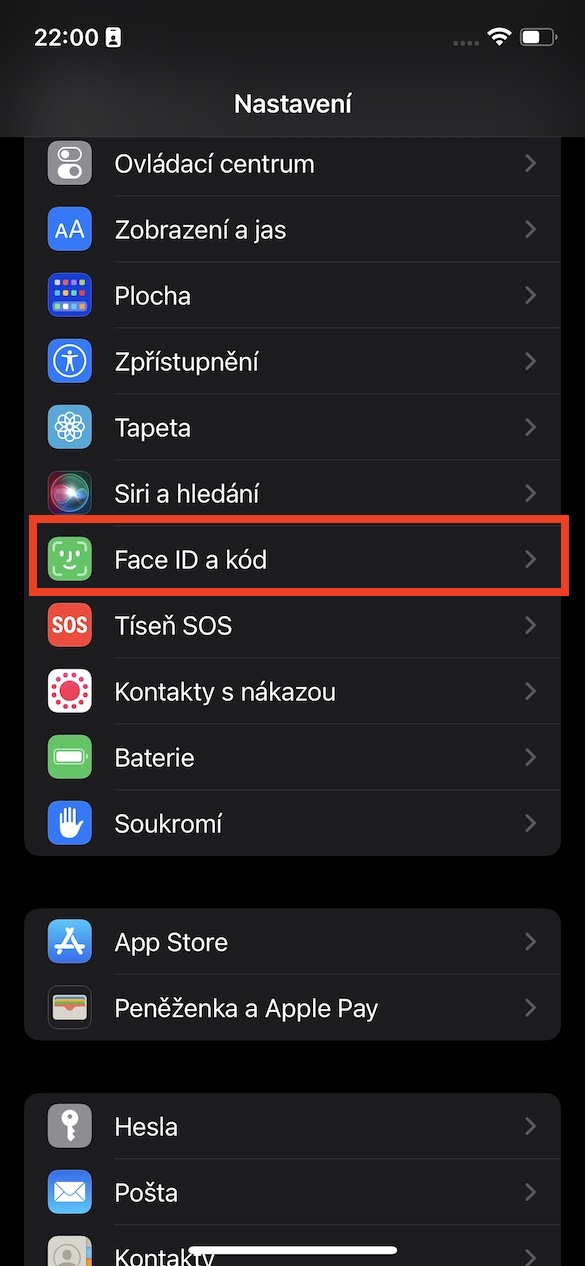
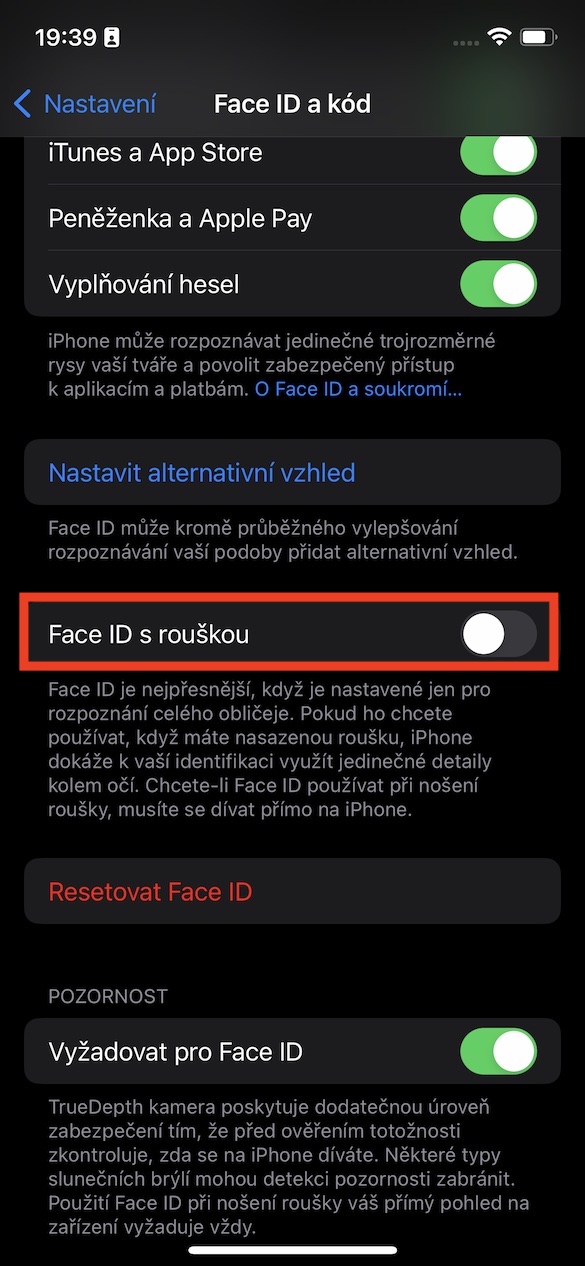
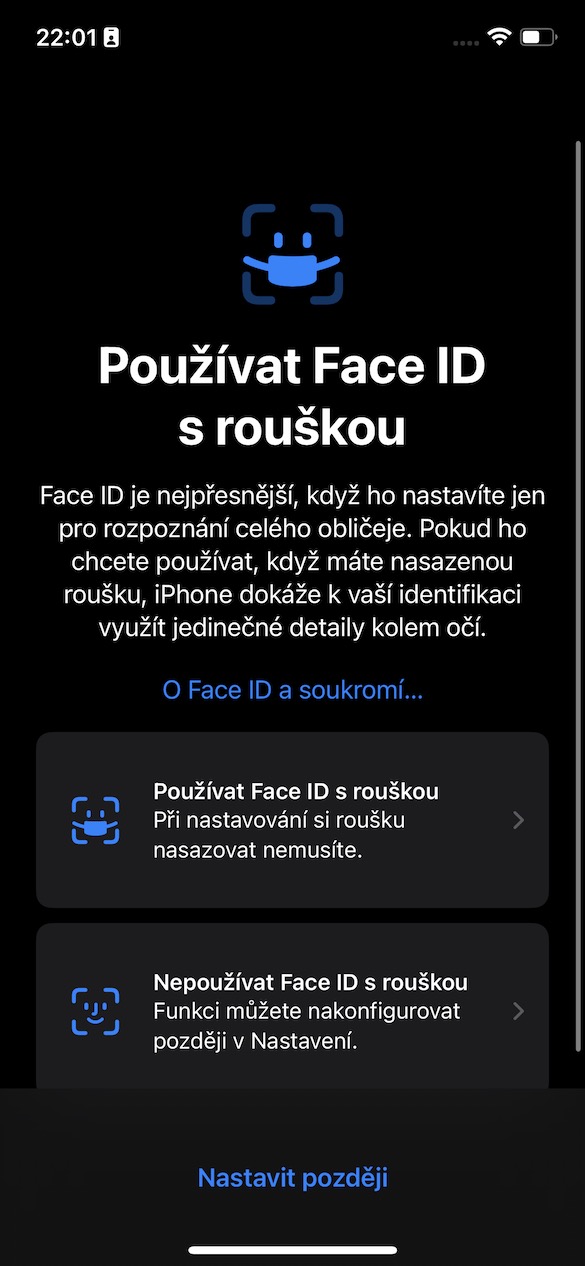
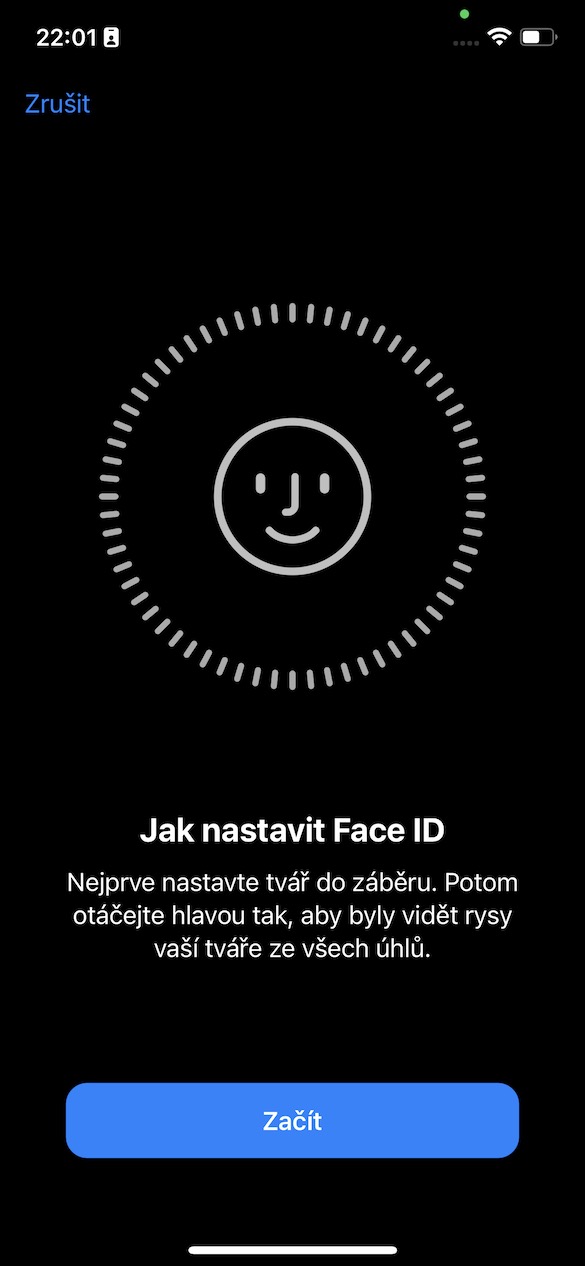

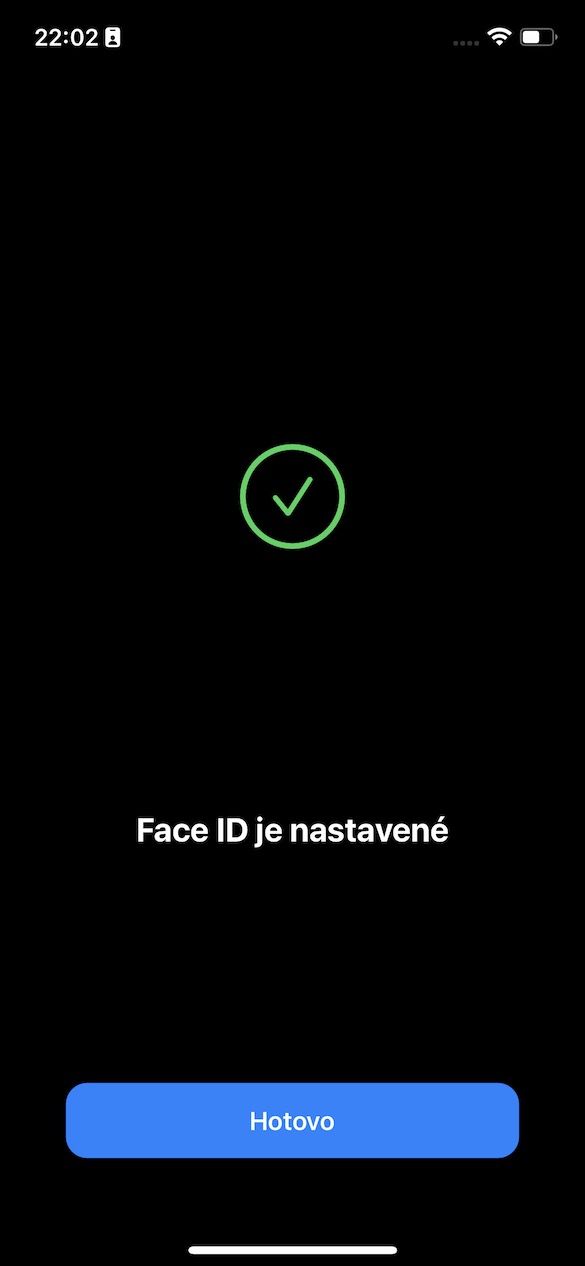
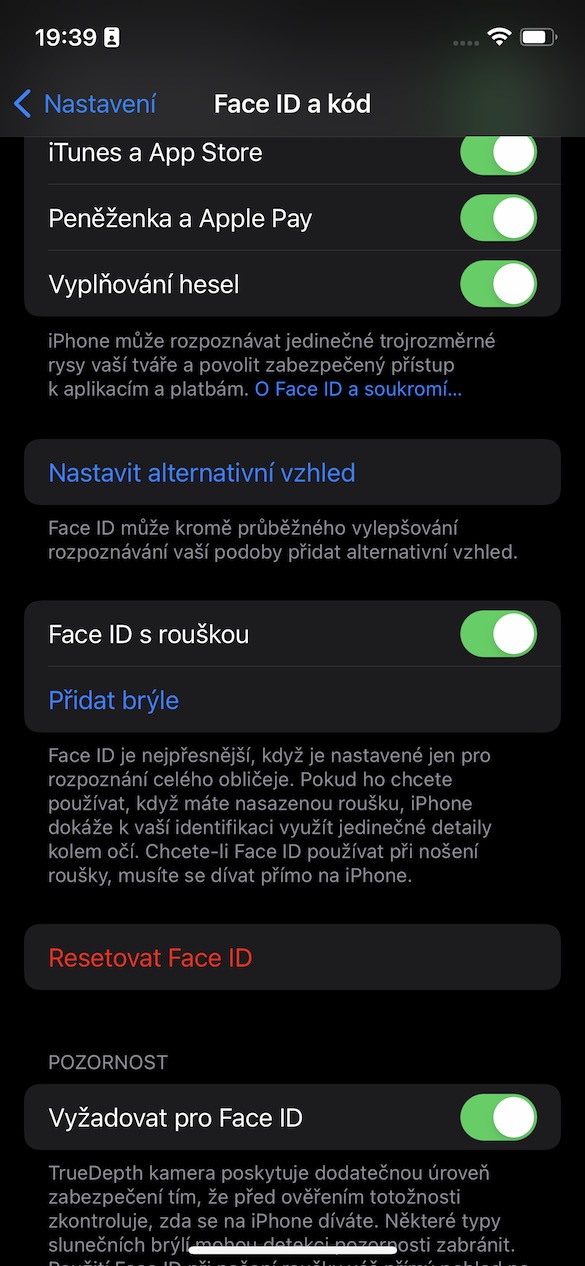
 Lumilipad sa buong mundo kasama ang Apple
Lumilipad sa buong mundo kasama ang Apple 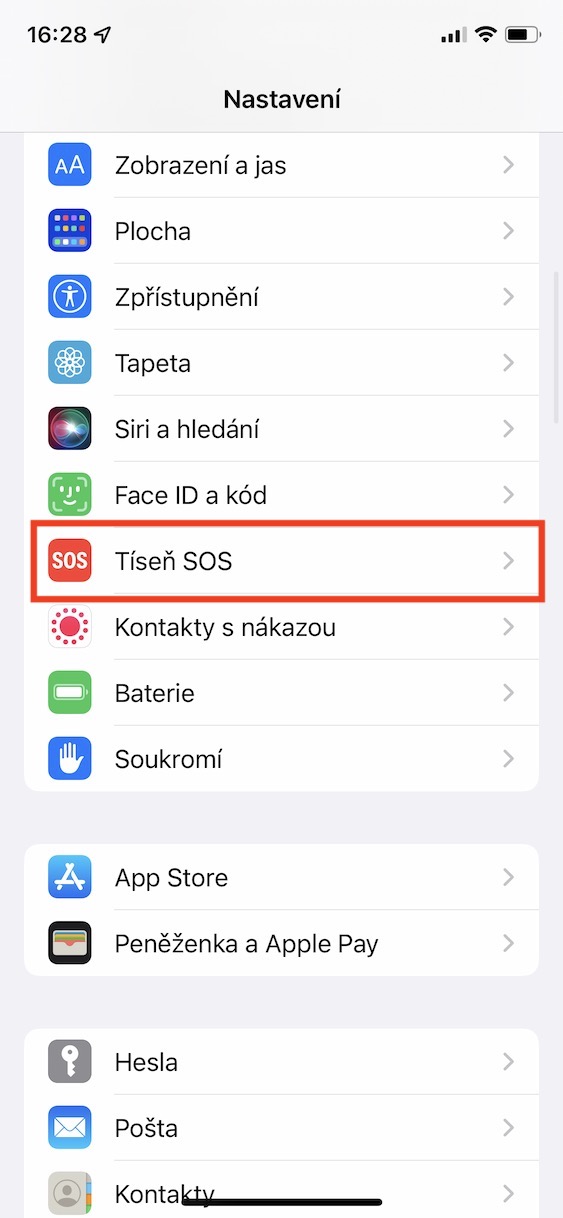


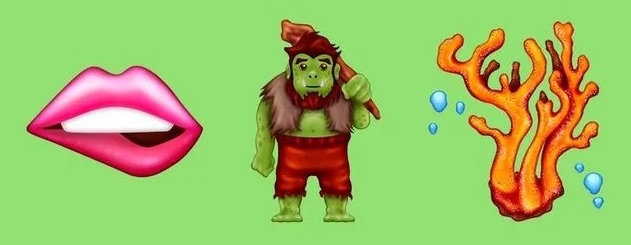
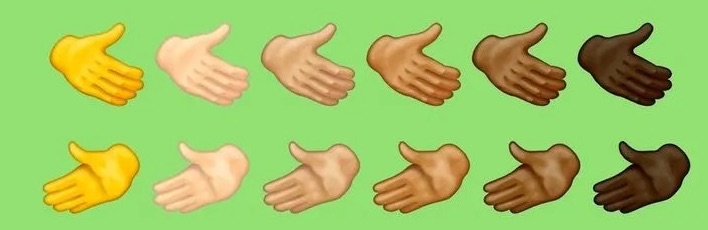

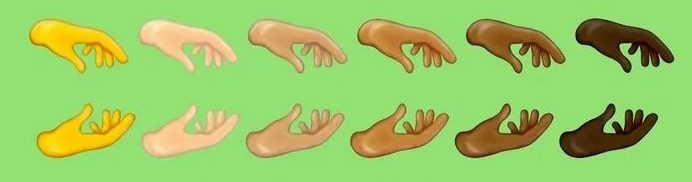

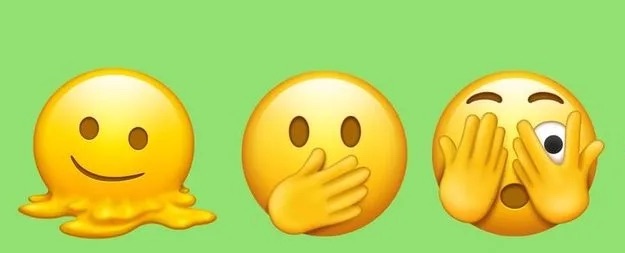
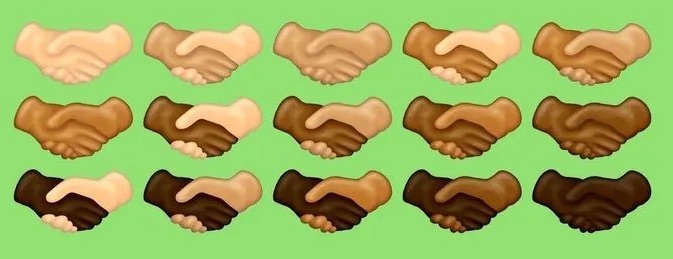
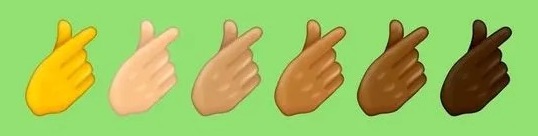
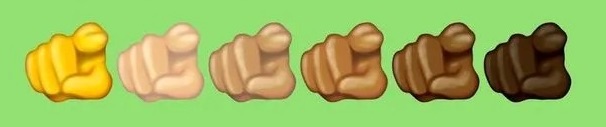


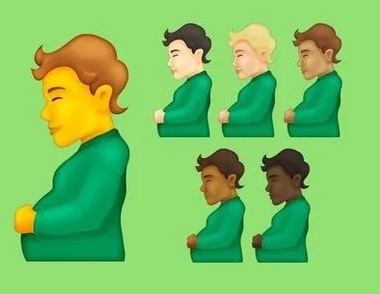




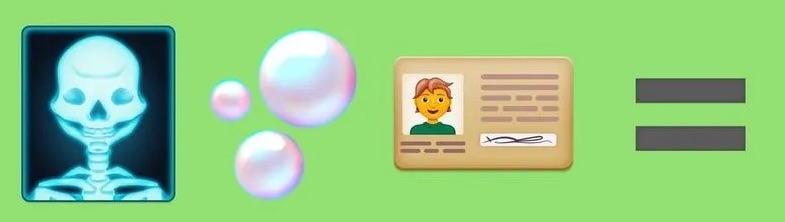
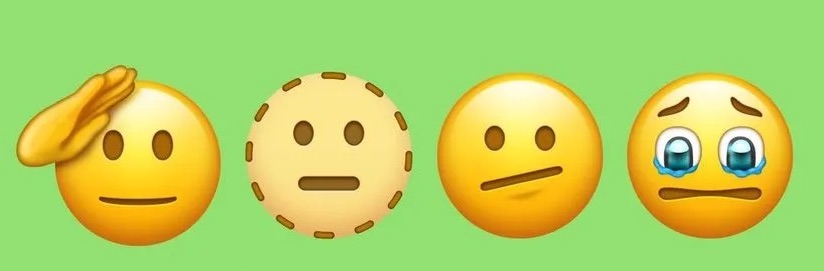
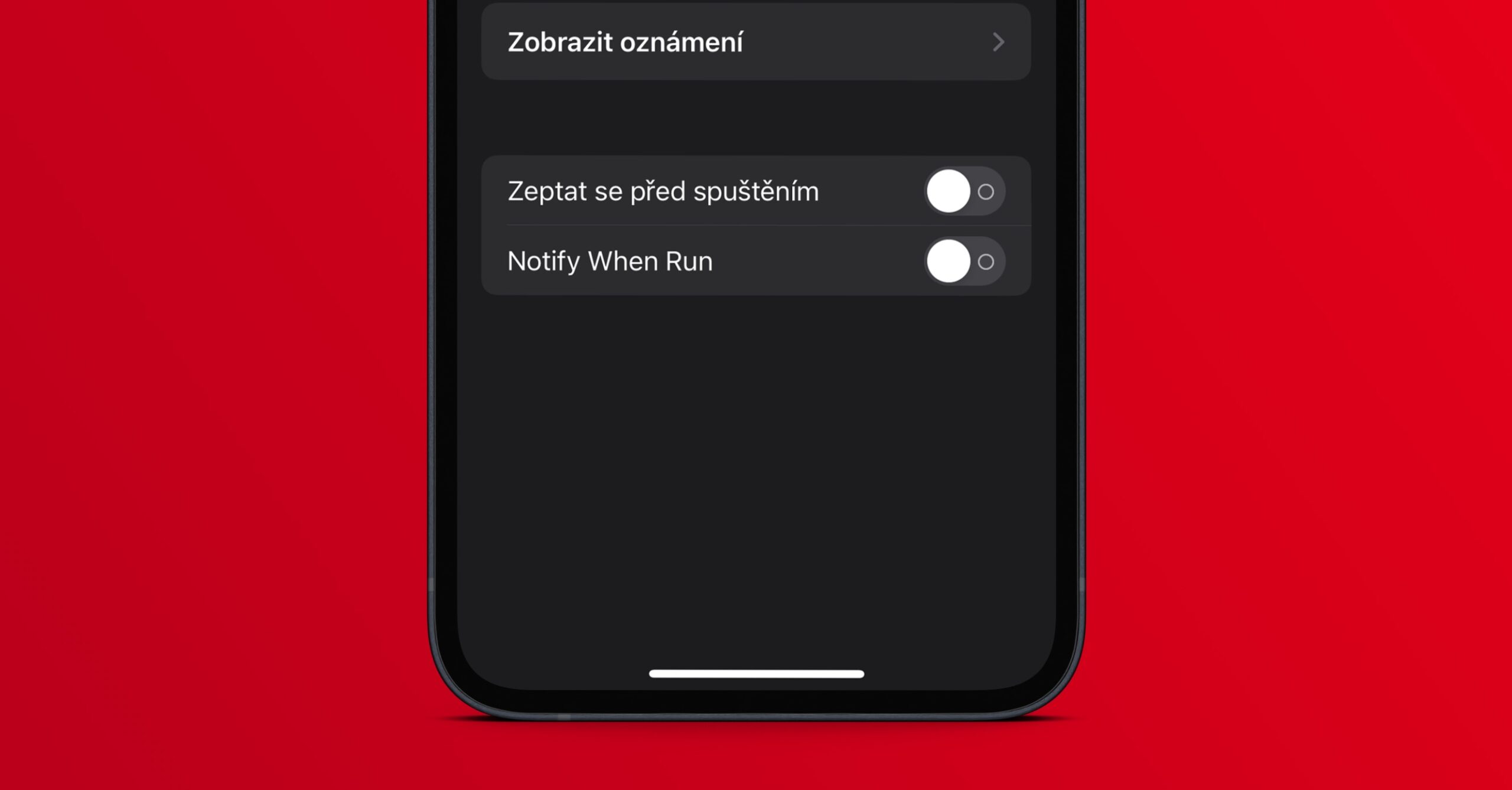

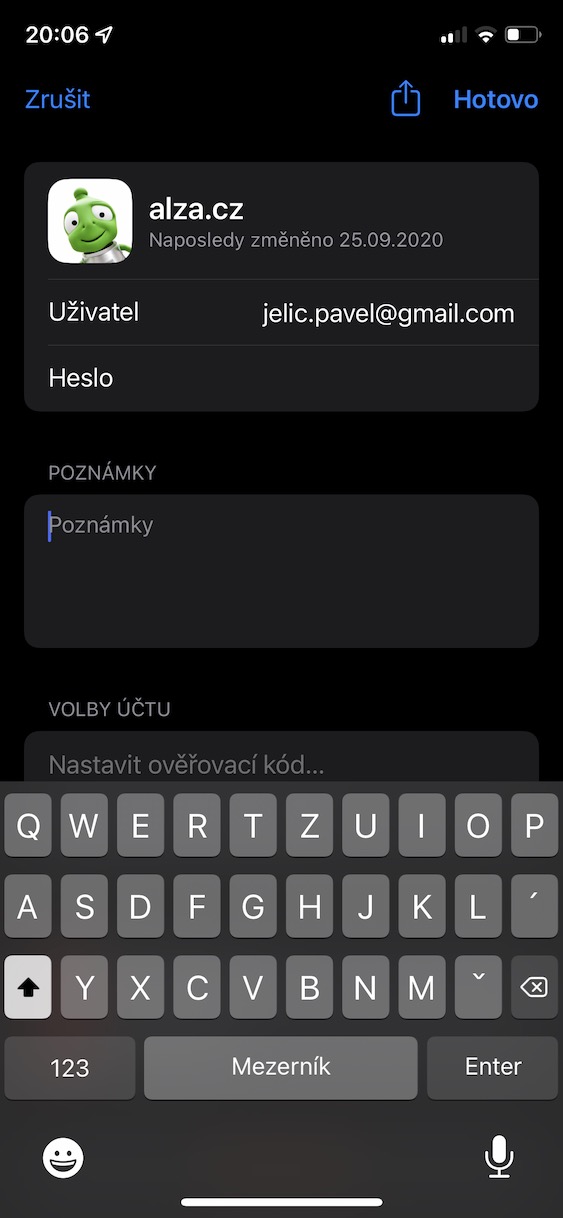
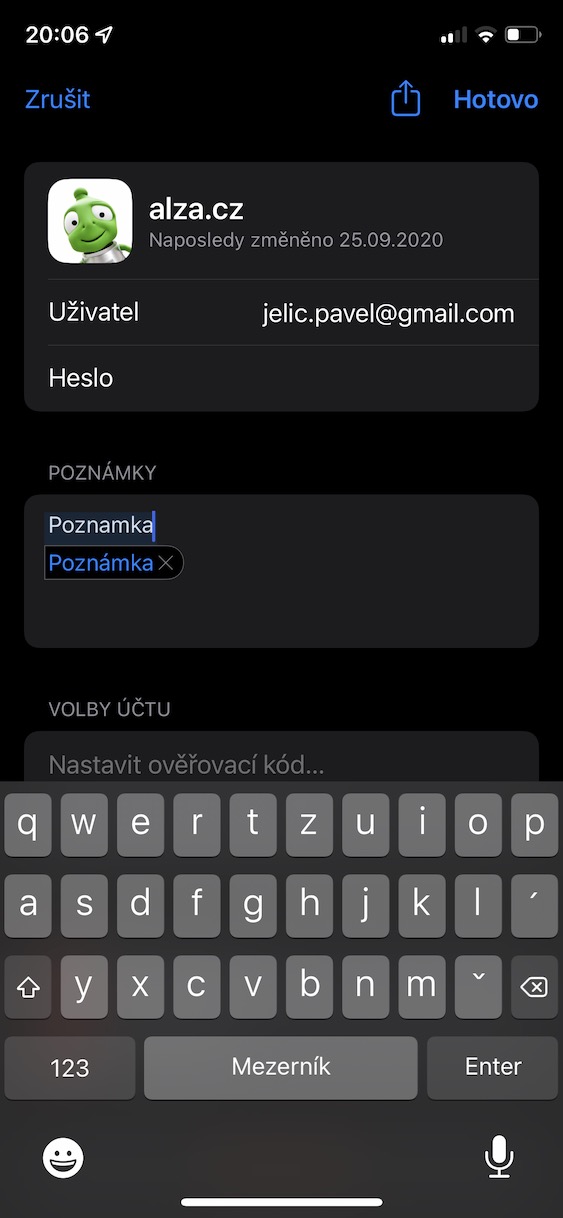
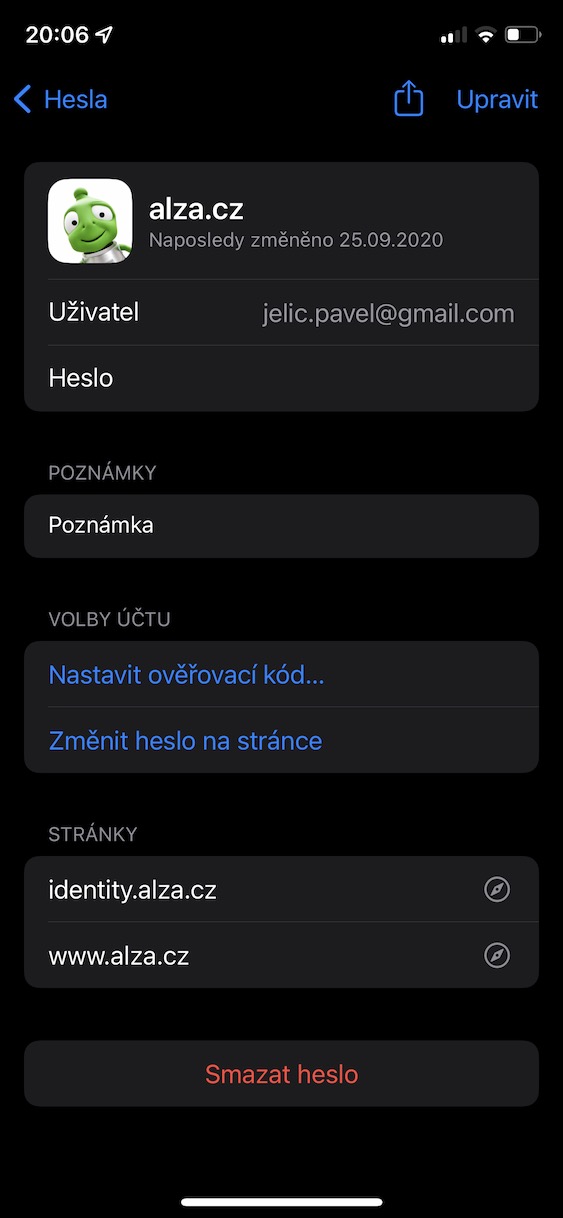
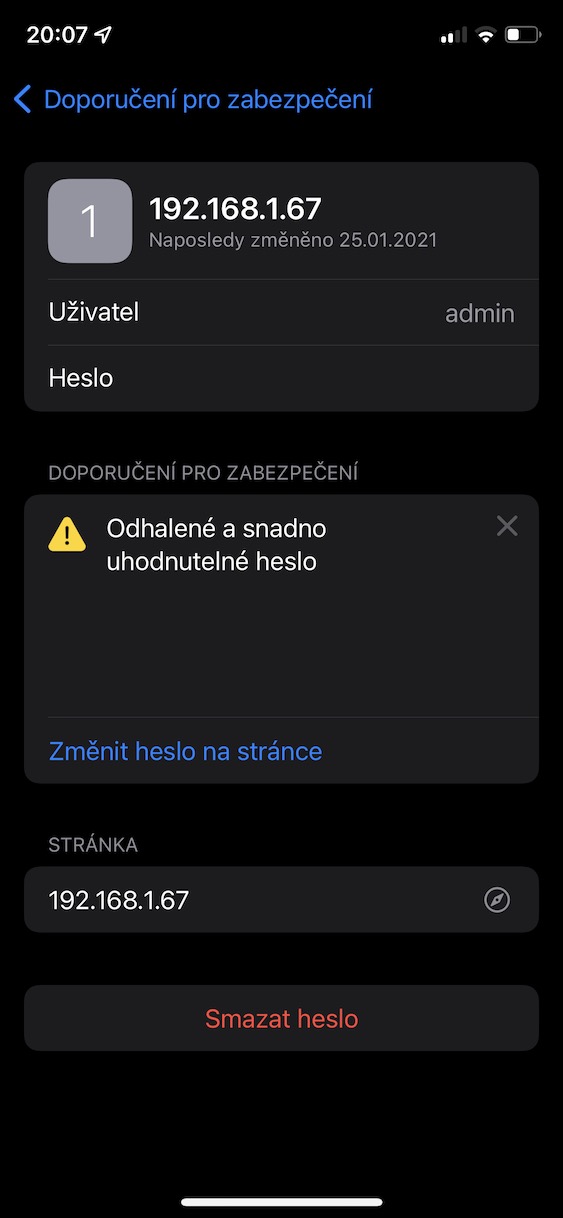
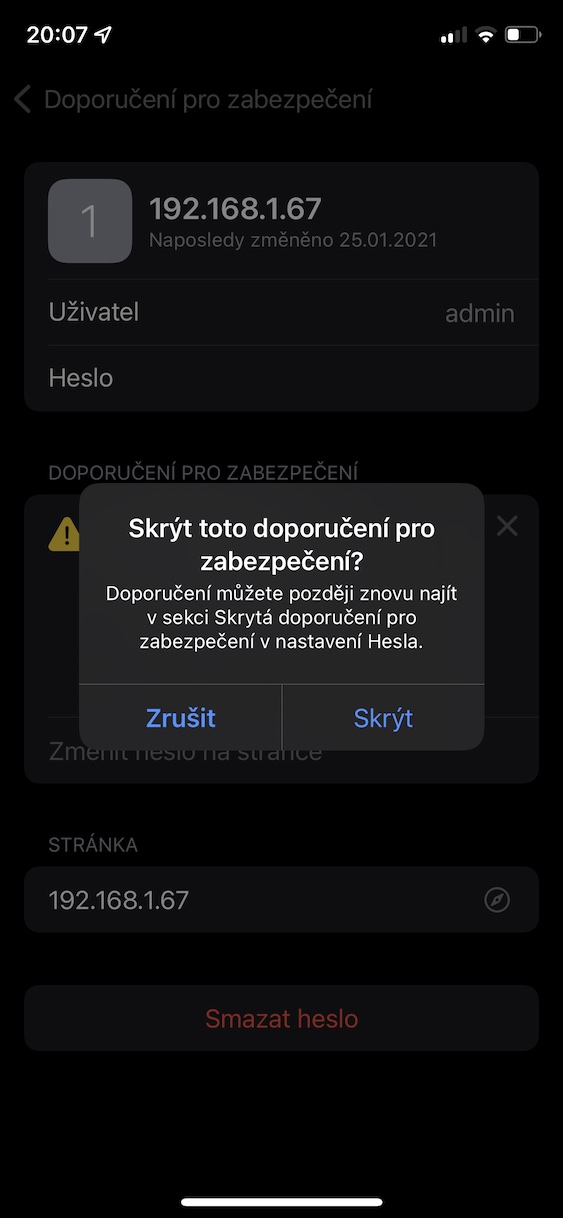
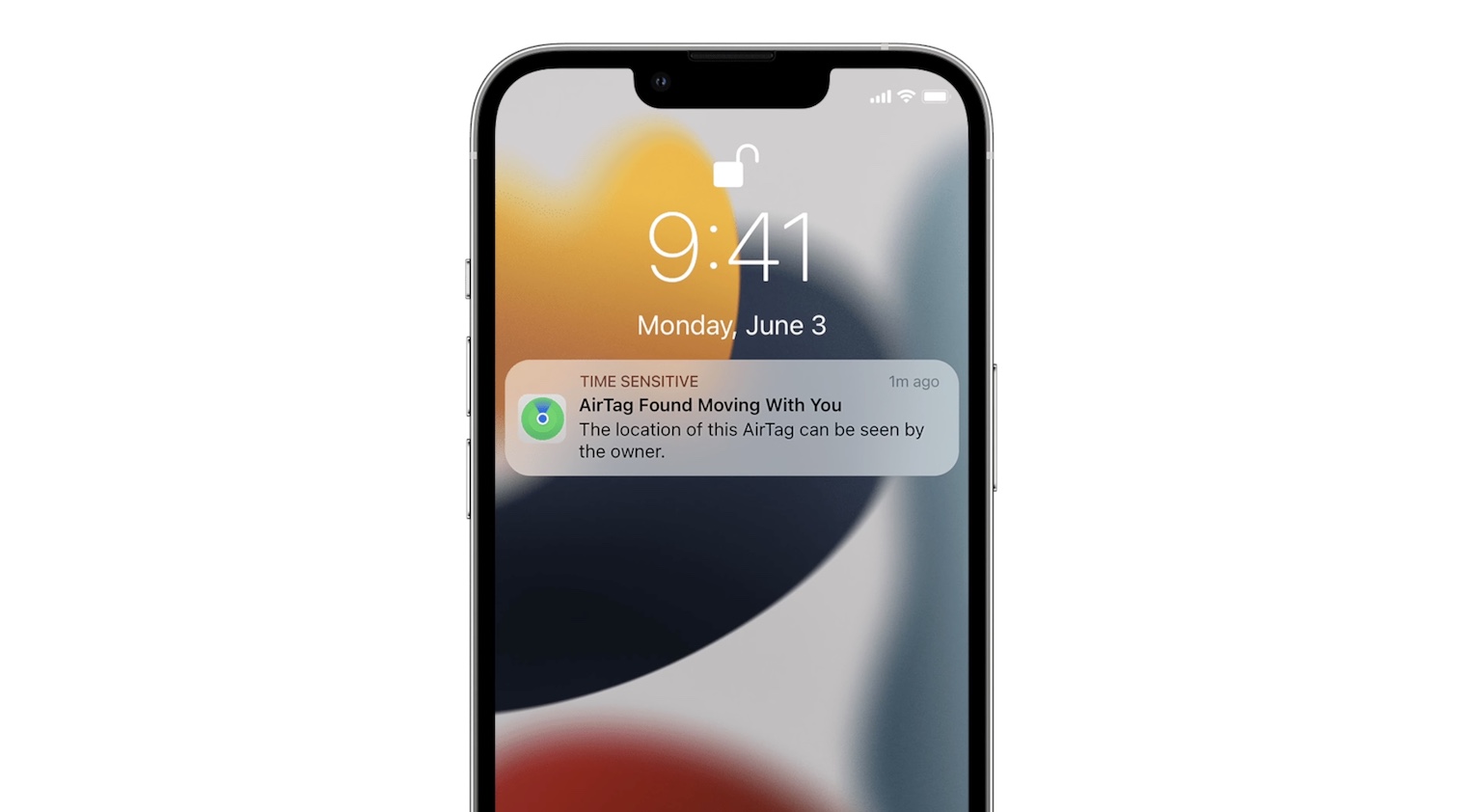


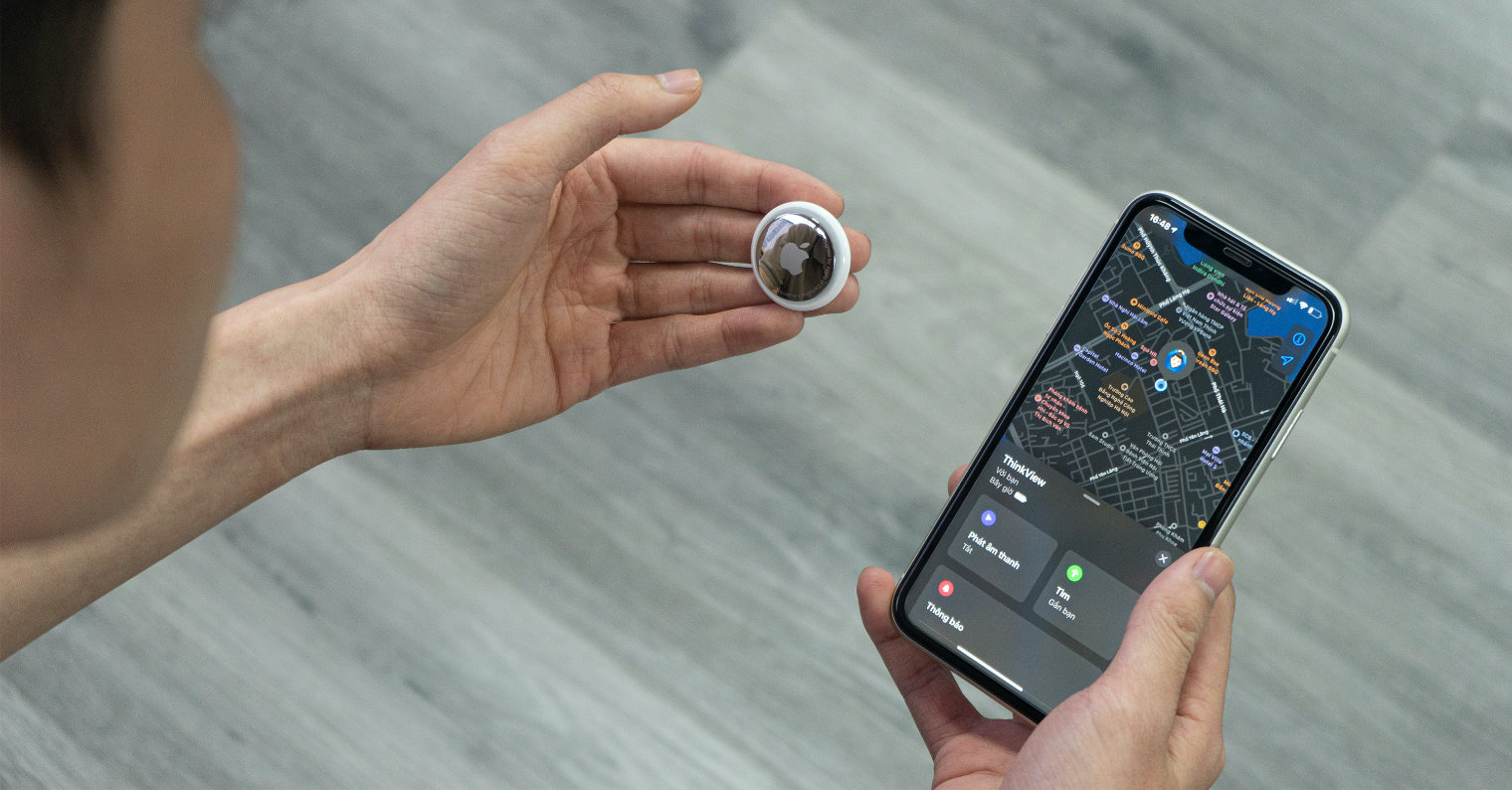











Mas gugustuhin kong maging interesado sa kung paano mapupuksa ang hangal na boses sa relo ng mansanas, halimbawa
Payagan ang "Work lamp" na magpatakbo ng mga aksyon mula sa "Tuya Smart"?
tumagal ng halos isang taon upang maalis ang allow to shared data with null option - inayos nila ito. Hindi ito nagtatanong sa akin sa aking mobile ngunit nagtatanong ito sa aking relo at hindi ko ito ma-off
Sa halip ay hindi ko maintindihan kung bakit may isa pang artikulo na karaniwang naglalarawan kung ano ang kamakailang nai-publish, na tumatalakay sa mga balita sa 15.4 at nahahati na sa 4 na magkahiwalay na artikulo para sa mga indibidwal na kategorya ng produkto.. Nauunawaan ko na ang advertising ay pinagmumulan ng kita, ngunit ang patuloy na pag-recycle at paghahati sa 50 kabanata ay talagang nakakainis na paraan na nagawa kong isulat ang komentong iyon at alisin ang iyong website sa aking RSS subscription 🤦♂️
Maaari bang awtomatikong patakbuhin ng isang tao ang "automation" na nauugnay sa localization (kapag dumating ako, kapag umalis ako...)? I'd say hindi pa rin pwede. O kaya?
Gumagana sila para sa akin, nahihirapan lang ako kapag gusto kong maglagay ng higit sa isa sa kanila sa parehong device. At ayusin ang setup nang hiwalay para sa bawat lokasyon,
Gumagana na ba ang mga automation ng pagsikat/paglubog ng araw?
Sumulat ako ng katulad na automation sa Arduino 3 taon na ang nakakaraan.... gumana ito depende sa boses ng taong nagsalita ng command pattern.
Mabilis na nagmamaneho si JJ